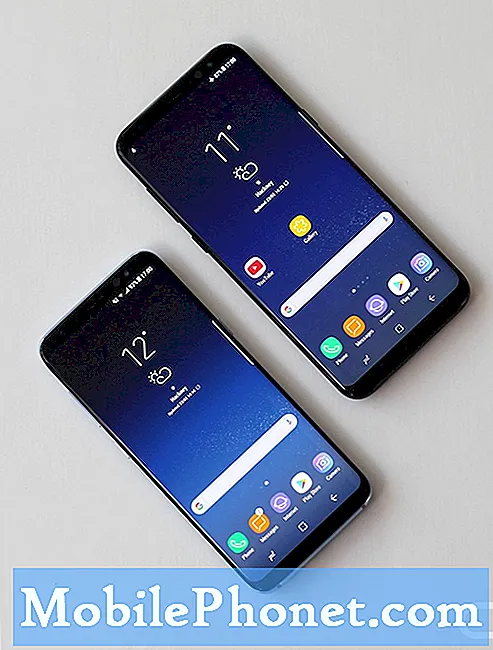#Samsung #Galaxy # S9 er en av de to flaggskip-smarttelefonmodellene som ble gitt ut av det sørkoreanske selskapet i fjor. Dette er en vanntett og støvtett enhet hvis kropp er laget av en aluminiumsramme med Corning Gorilla Glass både foran og bak. Den har en 5,8 tommers Super AMOLED-skjerm mens den er under hetten en Snapdragon 845-prosessor kombinert med 4 GB RAM. Selv om dette er en solid enhet, er det tilfeller der visse problemer kan oppstå som vi vil ta opp i dag. I denne siste delen av feilsøkingsserien vil vi takle Galaxy S9 omstart når Samsung-logoen vises etter programvareoppdatering.
Hvis du eier en Samsung Galaxy S9 eller annen Android-enhet for den saks skyld, er du velkommen til å kontakte oss ved hjelp av dette skjemaet. Vi hjelper deg mer enn gjerne med eventuelle bekymringer du måtte ha med enheten din. Dette er en gratis tjeneste vi tilbyr uten streng. Vi ber imidlertid om at når du kontakter oss, prøver å være så detaljerte som mulig slik at en nøyaktig vurdering kan gjøres og den riktige løsningen kan gis.
Slik løser du Samsung Galaxy S9 på nytt når Samsung-logoen vises etter programvareoppdatering
Problem:Jeg har en Android-telefon, spesielt en Samsung S9. Jeg er ikke sikker på hvilken Android-versjon som er på den, men jeg oppdaterer hver gang en er tilgjengelig. Den hadde en oppdatering tilgjengelig i morges, så jeg gjorde oppdateringen. Når telefonen startet på nytt, gjør den det til Samsung Galaxy S9 Secured by Knox Powered by Android-skjermen og starter deretter på nytt. Jeg har prøvd å få den i sikker modus, men den holder ikke på lenge nok til å komme så langt. Hvis jeg holder ned volumknappen med bixby-knappen, kommer jeg til et skjermbilde og spør om jeg vil laste ned et nytt operativsystem. Den starter kontinuerlig til batteriet til slutt dør. Det er ingen feilkode jeg kan se. Enhver hjelp vil bli verdsatt. Dette skjedde 2/2/2019. Takkes.
Løsning: Siden dette problemet oppstod rett etter en programvareoppdatering, vil vi konsentrere våre feilsøkingstrinn på programvaresiden av enheten. Før du utfører feilsøkingstrinnene nedenfor, må du forsikre deg om at telefonen er fulladet. Hvis det er nødvendig, må du først koble den til veggladeren og lade enheten. Du bør også fjerne microSD-kortet på telefonen hvis du har et installert.
Utfør en myk tilbakestilling
En myk tilbakestilling som vanligvis gjøres når en telefon ikke svarer, men anbefales også i dette tilfellet, da det vil oppdatere programvaren.
- Trykk og hold inne av / på- og volum ned-tasten i opptil 45 sekunder.
- Vent mens enheten starter på nytt.
Når telefonen har startet på nytt, sjekk om telefonen nå kan slå på.
Sjekk om problemet oppstår i sikkermodus
En app du lastet ned på telefonen kan forårsake dette problemet. For å sjekke om dette er tilfellet, må du starte telefonen i sikkermodus, siden bare de forhåndsinstallerte appene har lov til å kjøre i denne modusen.
- Slå av telefonen.
- Trykk og hold inne av / på-tasten forbi skjermbildet for modellnavn som vises på skjermen.
- Når SAMSUNG vises på skjermen, slipper du av / på-tasten.
- Rett etter at du slipper av / på-tasten, holder du nede Volum ned-tasten.
- Fortsett å holde volum ned-tasten til enheten er ferdig på nytt.
- Når sikkermodus vises nederst til venstre på skjermen, slipper du volum ned-tasten.
Hvis problemet ikke oppstår i denne modusen, er det sannsynlig at problemet skyldes en app du lastet ned. Finn ut hvilken app dette er, og avinstaller den. Når telefonen er avinstallert, starter du telefonen normalt
Tørk cachepartisjonen på telefonen
Telefonsystemets hurtigbufrede data brukes til å øke hastigheten på tilgangen til telefonappene dine. Noen ganger kan disse dataene bli ødelagt, noe som resulterer i problemer som oppstår på enheten. For å sjekke om ødelagte hurtigbufrede data forårsaker problemet, må du tørke cachepartisjonen på telefonen fra gjenopprettingsmodus.
- Slå av telefonen.
- Trykk og hold Volum opp-tasten og Bixby-tasten, og trykk deretter på og hold inne av / på-tasten.
- Når Android-logoen vises, slipper du alle tastene (‘Installing system update’ vil vises i omtrent 30 - 60 sekunder før du viser alternativene for Android-systemgjenoppretting).
- Trykk på Volum ned-tasten for å markere "tørk cache-partisjon."
- Trykk på av / på-knappen for å velge.
- Trykk på Volum ned-tasten for å markere “ja” og trykk på av / på-knappen for å velge.
- Når tørkecachepartisjonen er fullført, blir "Start systemet på nytt nå" uthevet.
- Trykk på av / på-tasten for å starte enheten på nytt.
Sjekk om problemet fortsatt oppstår.
Utfør en tilbakestilling av fabrikken
Et siste feilsøkingstrinn du bør vurdere er en tilbakestilling av fabrikken. Dette vil tilbakestille telefonen din til den opprinnelige fabrikktilstanden. Vær oppmerksom på at dette vil slette telefondataene dine.
- Slå av telefonen.
- Trykk og hold Volum opp-tasten og Bixby-tasten, og trykk deretter på og hold inne av / på-tasten.
- Når den grønne Android-logoen vises, slipper du alle tastene (‘Installere systemoppdatering’ vises i omtrent 30 - 60 sekunder før du viser alternativene for Android-systemgjenoppretting).
- Trykk på Volum ned-tasten flere ganger for å markere 'wipe data / factory reset'.
- Trykk på av / på-knappen for å velge.
- Trykk på Volum ned-tasten til 'Ja - slett alle brukerdata' er uthevet.
- Trykk på av / på-knappen for å velge og starte hovedtilbakestillingen.
- Når hovedtilbakestillingen er fullført, er 'Start systemet på nytt nå' uthevet.
- Trykk på av / på-tasten for å starte enheten på nytt.
Ikke installer noen apper på telefonen din etter tilbakestillingen. Prøv å sjekke om problemet fortsatt oppstår.
Hvis problemet vedvarer, selv etter at du har utført feilsøkingstrinnene som er oppført ovenfor, er det beste å gjøre akkurat nå å få sjekket telefonen på et servicesenter.
Send oss gjerne dine spørsmål, forslag og problemer du har opplevd mens du bruker Android-telefonen din. Vi støtter alle Android-enheter som er tilgjengelige i dag. Og ikke bekymre deg, vi belaster deg ikke en eneste krone for spørsmålene dine. Kontakt oss ved hjelp av dette skjemaet. Vi leser hver melding vi mottar, men kan ikke garantere rask respons. Hvis vi kunne hjelpe deg, kan du hjelpe oss med å spre ordet ved å dele innleggene våre med vennene dine.